软件问题导致autocad意外关闭怎么解决win10 Win10中Autocad意外关闭的解决方法
Autocad是一款广泛应用于设计和绘图的软件,在Win10系统下使用时,有时会出现意外关闭的情况,这可能是由于软件问题导致的。为了解决这个问题,我们可以尝试重新安装Autocad软件,更新操作系统和软件版本,检查系统设置和文件完整性,以及清理系统垃圾和优化系统性能等方法来解决Autocad意外关闭的情况。希望以上方法能帮助您顺利解决Autocad意外关闭的问题。
注:建议在断网状态下安装cad!
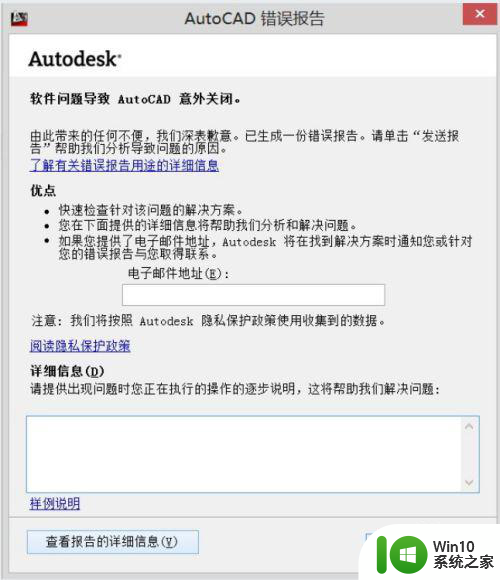
具体步骤如下:1、鼠标右击控制面板左键单击打开,(如果桌面上没有控制面板可以通过以下连接设置)。

2、在打开的控制面板窗口中,鼠标左键点击程序/卸载程序。
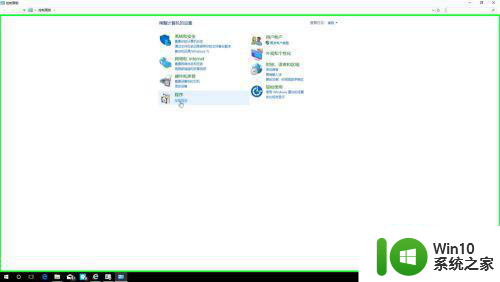
3、在打开的程序和功能窗口中找到原先安装的autodesk autocad 2014。
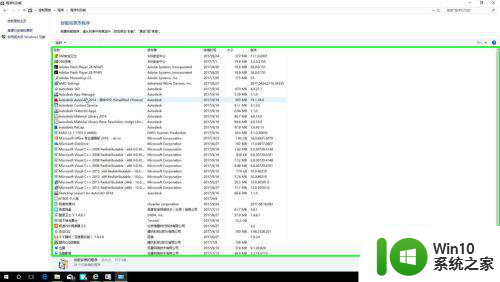
4、鼠标右击autodesk autocad2014 选择 卸载 根据提示卸载cad 卸载完成后重新启动一次计算机。
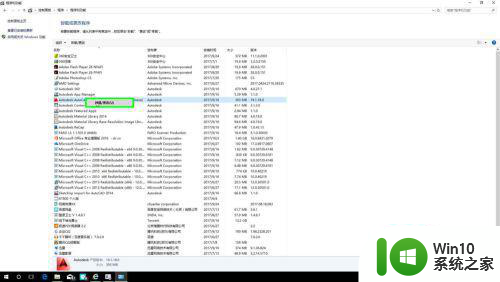
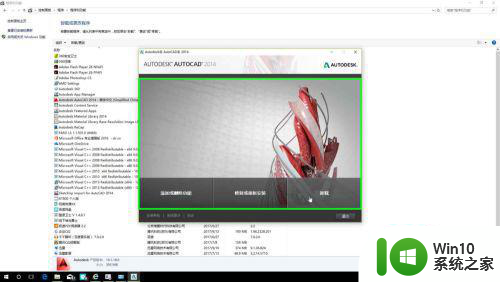
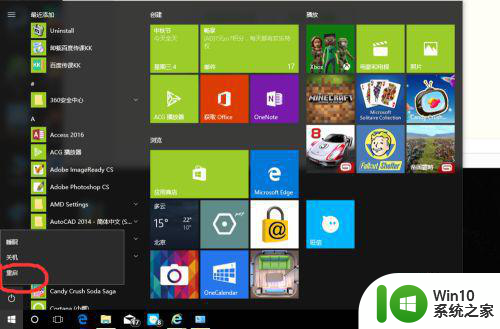
5、打开预先准备好的cad安装程序。
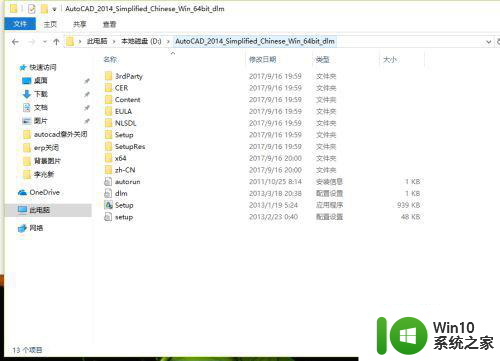
6、这是关键的一步! 鼠标 右击 setup.exe,在弹出的菜单中鼠标左键单击 以管理员身份运行 ,在弹出的窗口中点 是 按照提示安装cad。
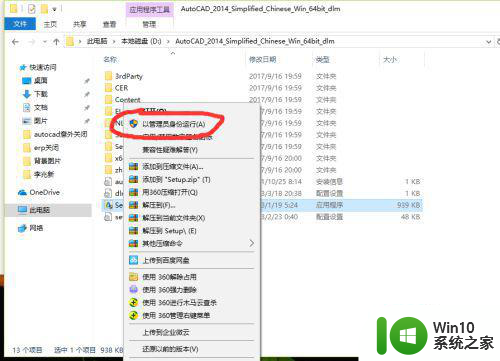
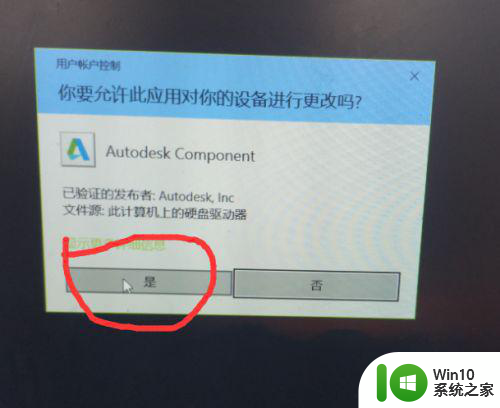
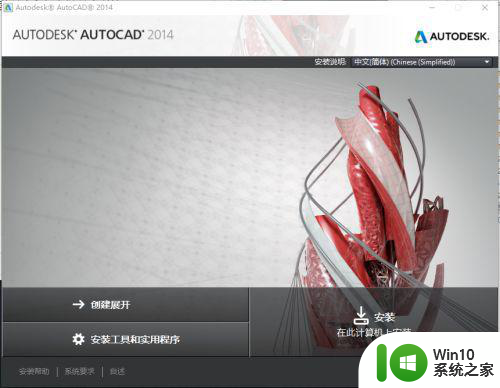
7、安装完成后,打开后意外关闭的状况是不是没了。
以上就是软件问题导致autocad意外关闭怎么解决win10的全部内容,如果有遇到这种情况,那么你就可以根据小编的操作来进行解决,非常的简单快速,一步到位。
软件问题导致autocad意外关闭怎么解决win10 Win10中Autocad意外关闭的解决方法相关教程
- w10 cad2014软件问题导致cad意外关闭的详细处理方法 CAD2014软件意外关闭的解决方法
- 关闭w10自动删除恶意软件设置方法 如何在Windows 10中关闭自动删除恶意软件的设置
- win10恶意软件清除教程 如何关闭win10恶意软件删除程序
- win10电脑本地连接属性出现意外错误的解决方法 win10电脑本地连接属性出现意外错误怎么办
- win10无法更改ip提示出现一个意外情况的解决步骤 win10修改IP时出现意外情况如何解决
- win10如何关闭快速访问功能 快速访问关闭步骤及注意事项
- win10一个意外的错误使你无法复制文件800700e1怎么解决 Win10无法复制文件800700e1解决方法
- w10打开autocad无响应解决方法 w10打开autocad没反应怎么办
- 联想小新15win10重置后显示计算机意外地重新启动或遇到错误怎么办 联想小新15win10重置后自动重新启动问题解决方法
- win10内核隔离关闭失败的解决方案 如何解决win10内核隔离无法关闭的问题
- win10关闭软件广告弹窗的方法 win10怎么关闭软件广告弹窗
- win10关闭资源管理器导航栏的方法 win10怎么关闭导航栏
- 《极品飞车13:变速》win10无法启动解决方法 极品飞车13变速win10闪退解决方法
- win10桌面图标设置没有权限访问如何处理 Win10桌面图标权限访问被拒绝怎么办
- win10打不开应用商店一直转圈修复方法 win10应用商店打不开怎么办
- win10错误代码0xc0000098开不了机修复方法 win10系统启动错误代码0xc0000098怎么办
win10系统教程推荐
- 1 win10桌面图标设置没有权限访问如何处理 Win10桌面图标权限访问被拒绝怎么办
- 2 win10关闭个人信息收集的最佳方法 如何在win10中关闭个人信息收集
- 3 英雄联盟win10无法初始化图像设备怎么办 英雄联盟win10启动黑屏怎么解决
- 4 win10需要来自system权限才能删除解决方法 Win10删除文件需要管理员权限解决方法
- 5 win10电脑查看激活密码的快捷方法 win10电脑激活密码查看方法
- 6 win10平板模式怎么切换电脑模式快捷键 win10平板模式如何切换至电脑模式
- 7 win10 usb无法识别鼠标无法操作如何修复 Win10 USB接口无法识别鼠标怎么办
- 8 笔记本电脑win10更新后开机黑屏很久才有画面如何修复 win10更新后笔记本电脑开机黑屏怎么办
- 9 电脑w10设备管理器里没有蓝牙怎么办 电脑w10蓝牙设备管理器找不到
- 10 win10系统此电脑中的文件夹怎么删除 win10系统如何删除文件夹
win10系统推荐
- 1 宏碁笔记本ghost win10 64位官方免激活版v2023.04
- 2 雨林木风ghost win10 64位镜像快速版v2023.04
- 3 深度技术ghost win10 64位旗舰免激活版v2023.03
- 4 系统之家ghost win10 64位稳定正式版v2023.03
- 5 深度技术ghost win10 64位专业破解版v2023.03
- 6 电脑公司win10官方免激活版64位v2023.03
- 7 电脑公司ghost win10 64位正式优化版v2023.03
- 8 华硕笔记本ghost win10 32位家庭版正版v2023.03
- 9 雨林木风ghost win10 64位旗舰安全版下载v2023.03
- 10 深度技术ghost win10 64位稳定极速版v2023.03